This content has been machine translated dynamically.
Dieser Inhalt ist eine maschinelle Übersetzung, die dynamisch erstellt wurde. (Haftungsausschluss)
Cet article a été traduit automatiquement de manière dynamique. (Clause de non responsabilité)
Este artículo lo ha traducido una máquina de forma dinámica. (Aviso legal)
此内容已经过机器动态翻译。 放弃
このコンテンツは動的に機械翻訳されています。免責事項
이 콘텐츠는 동적으로 기계 번역되었습니다. 책임 부인
Este texto foi traduzido automaticamente. (Aviso legal)
Questo contenuto è stato tradotto dinamicamente con traduzione automatica.(Esclusione di responsabilità))
This article has been machine translated.
Dieser Artikel wurde maschinell übersetzt. (Haftungsausschluss)
Ce article a été traduit automatiquement. (Clause de non responsabilité)
Este artículo ha sido traducido automáticamente. (Aviso legal)
この記事は機械翻訳されています.免責事項
이 기사는 기계 번역되었습니다.책임 부인
Este artigo foi traduzido automaticamente.(Aviso legal)
这篇文章已经过机器翻译.放弃
Questo articolo è stato tradotto automaticamente.(Esclusione di responsabilità))
Translation failed!
Demander des fichiers à l’aide de ShareFile pour Windows
Les étapes suivantes expliquent comment demander un ou plusieurs fichiers à l’aide de ShareFile pour Windows.
-
Accédez au lecteur ShareFile (S :) et ouvrez-le dans l’Explorateur Windows.
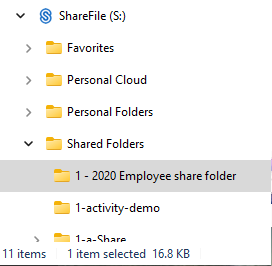
-
Cliquez avec le bouton droit de la souris sur le dossier dans lequel vous souhaitez charger le fichier demandé, puis sélectionnez Request.
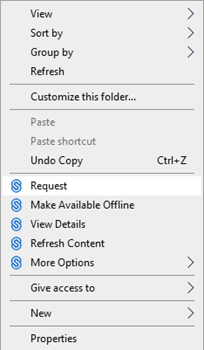
La fenêtre contextuelle Request files s’affiche.
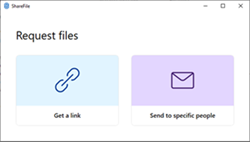
-
Sélectionnez Demander des fichiers - Obtenir un lien ou Demander des fichiers - Envoyer à des personnes spécifiques.
Demander des fichiers - Obtenir un lien
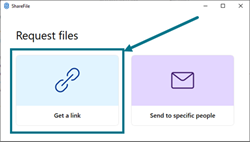
-
Sélectionnez Obtenir un lien.
La fenêtre contextuelle Obtenir un lien s’affiche.
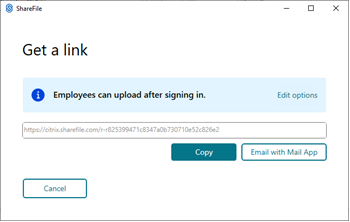
-
Sélectionnez Copier parmi les options proposées.
Le message Lien copié sur le presse-papiers s’affiche brièvement.
-
Utilisez le lien copié pour le partager par e-mail ou par le biais d’une autre application de communication.
Demander des fichiers - Envoyer à des personnes spécifiques
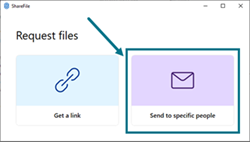
-
Sélectionnez Envoyer à des personnes spécifiques.
La fenêtre de message Envoyer à des personnes spécifiques s’affiche.
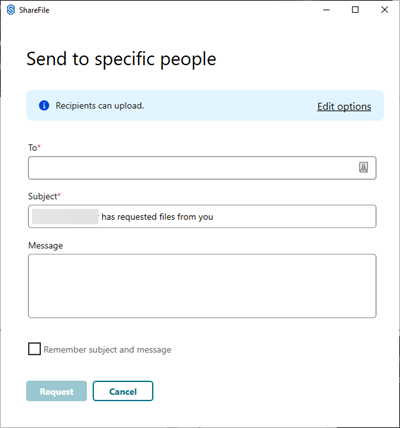
-
Sélectionnez Modifier les options pour passer en revue et définir les options suivantes :
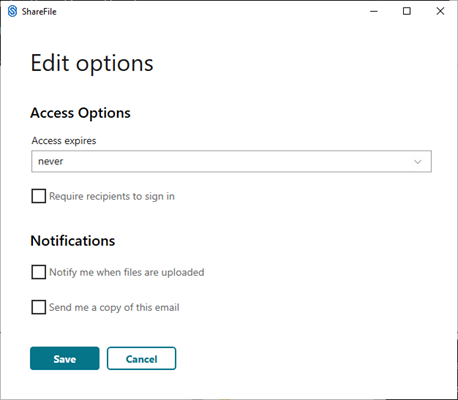
-
Options d’accès :
-
L’accès expire dans : sélectionnez l’un des différents paramètres d’expiration pour les destinataires.
-
Exiger que les destinataires se connectent : cochez cette case au besoin.
-
-
Notifications :
-
Cochez la case M’avertir lorsque des fichiers sont chargés.
-
Case à cocher pour m’envoyer une copie de cet e-mail.
-
-
-
Sélectionnez Save.
Complétez l’écran Envoyer à des personnes spécifiques .
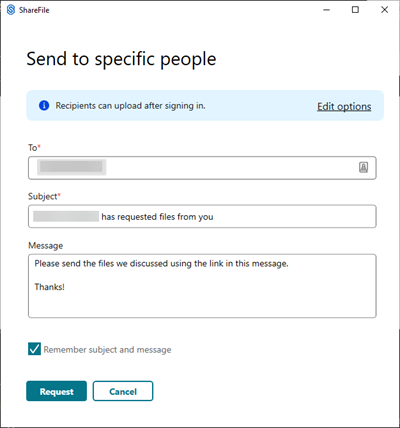
-
Entrez l’adresse e-mail du destinataire dans la zone de texte À.
-
Bien que l’objet soit prérempli, vous pouvez saisir un autre texte pour le remplacer.
-
Saisissez un message si nécessaire.
-
Cochez la case Mémoriser l’objet et le message si vous le souhaitez.
-
Sélectionnez Request.
La demande est envoyée.
Partager
Partager
This Preview product documentation is Citrix Confidential.
You agree to hold this documentation confidential pursuant to the terms of your Citrix Beta/Tech Preview Agreement.
The development, release and timing of any features or functionality described in the Preview documentation remains at our sole discretion and are subject to change without notice or consultation.
The documentation is for informational purposes only and is not a commitment, promise or legal obligation to deliver any material, code or functionality and should not be relied upon in making Citrix product purchase decisions.
If you do not agree, select I DO NOT AGREE to exit.